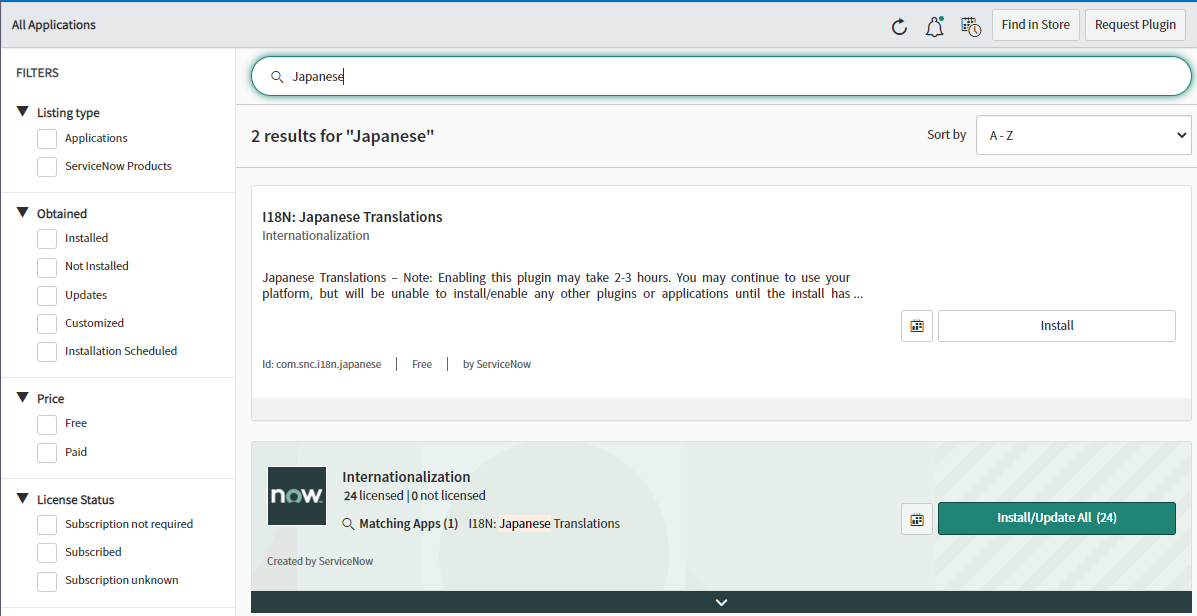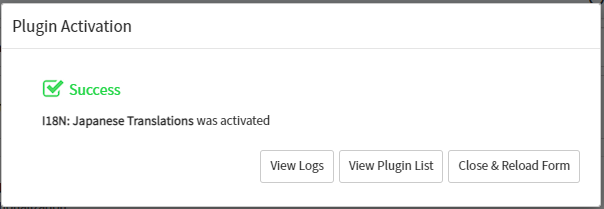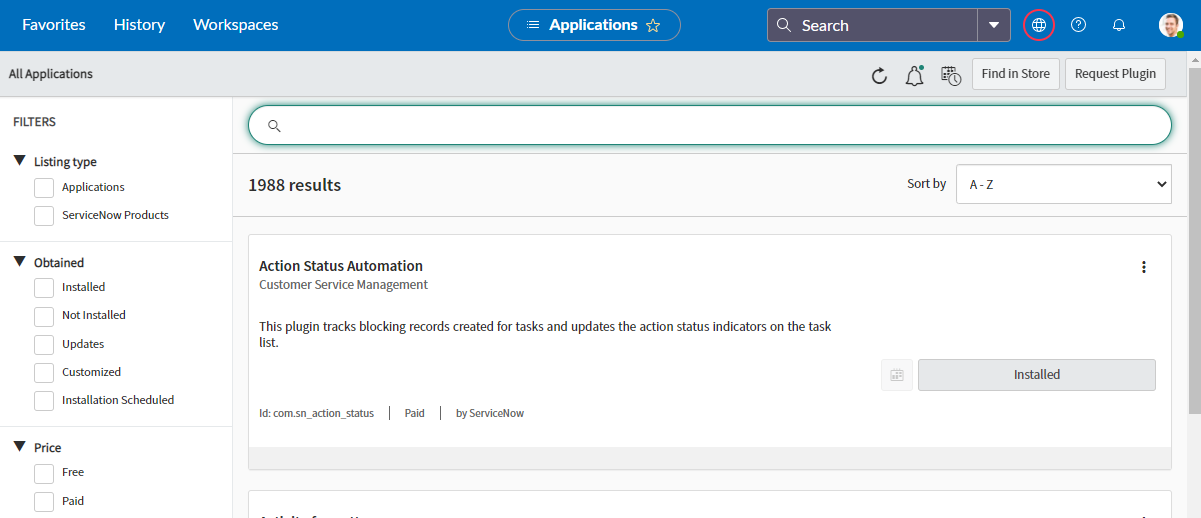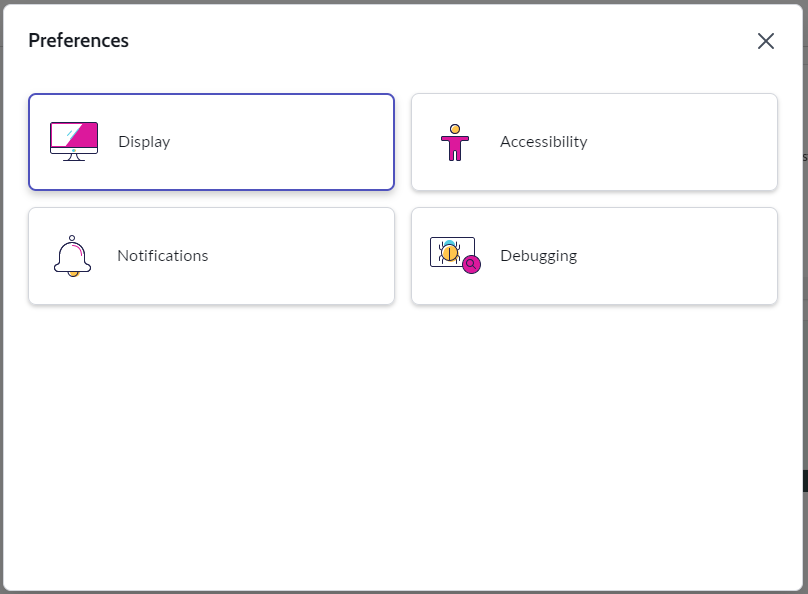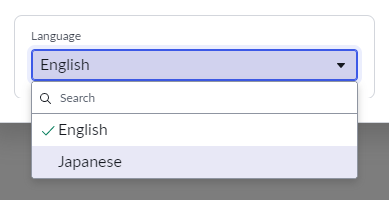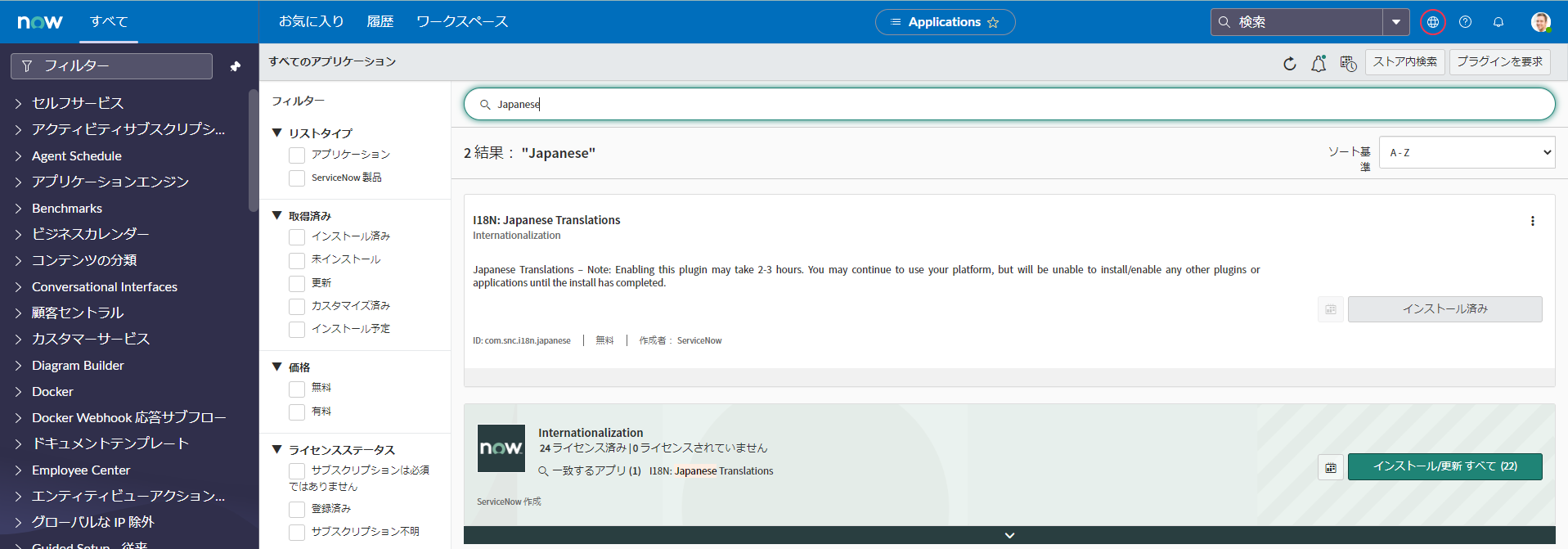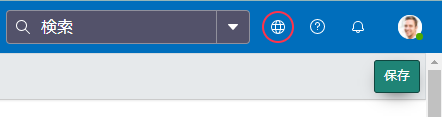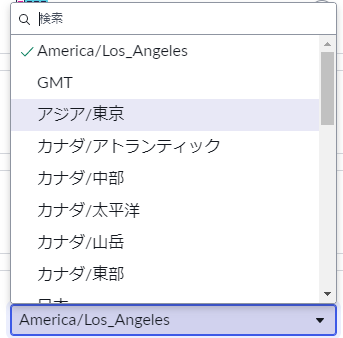ServiceNow開発者インスタンスを日本語化する方法
こちらはServiceNow初心者の自分の作業ログです。
諸先輩の記事を拝見しながらやっています。参考記事は最後にご紹介。
ServiceNowの開発者インスタンスは初期設定では英語/海外時間になっているため、日本語/日本時間に設定変更します。(2022年10月、Sandiegoで実施)
日本語プラグインの導入
-
ServiceNow PDIにログインします。
-
フィルターナビゲーターに「plugins」と入力し、System Definition > Pluginsをクリックします。

-
Plugin Listからリダイレクトされて、「All Applications」が表示されます。リダイレクトした旨のメッセージも表示されますので、×ボタンをクリックしてメッセージを消去します。

-
画面上部の検索項目(虫眼鏡アイコン)に「Japanese」と入力してEnterキーを押下します。
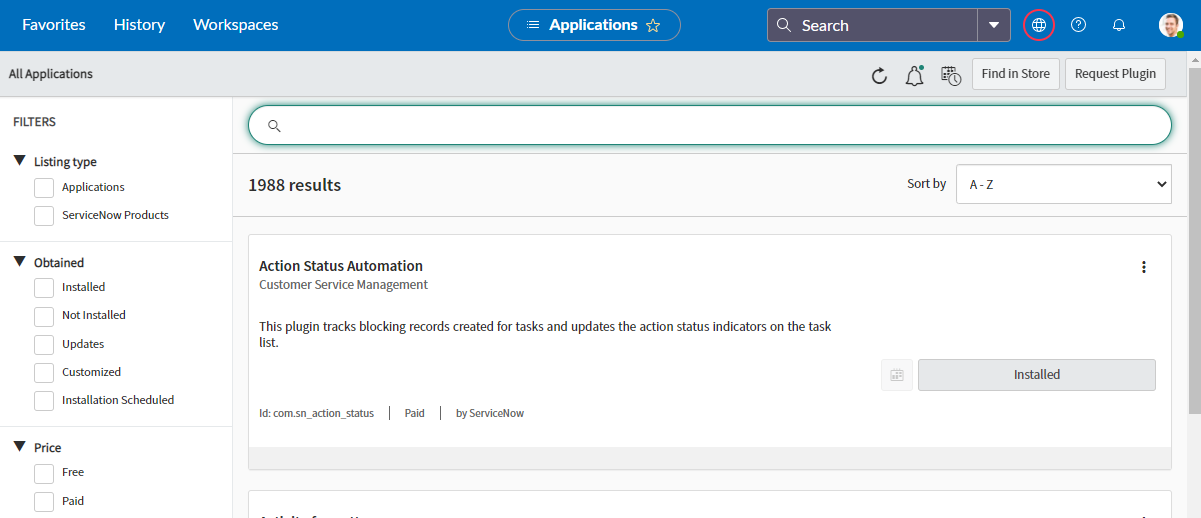
-
Internationalizationのプラグインがリストされるので、「I18N: Japanese Translations」の「Install」ボタンをクリックします。
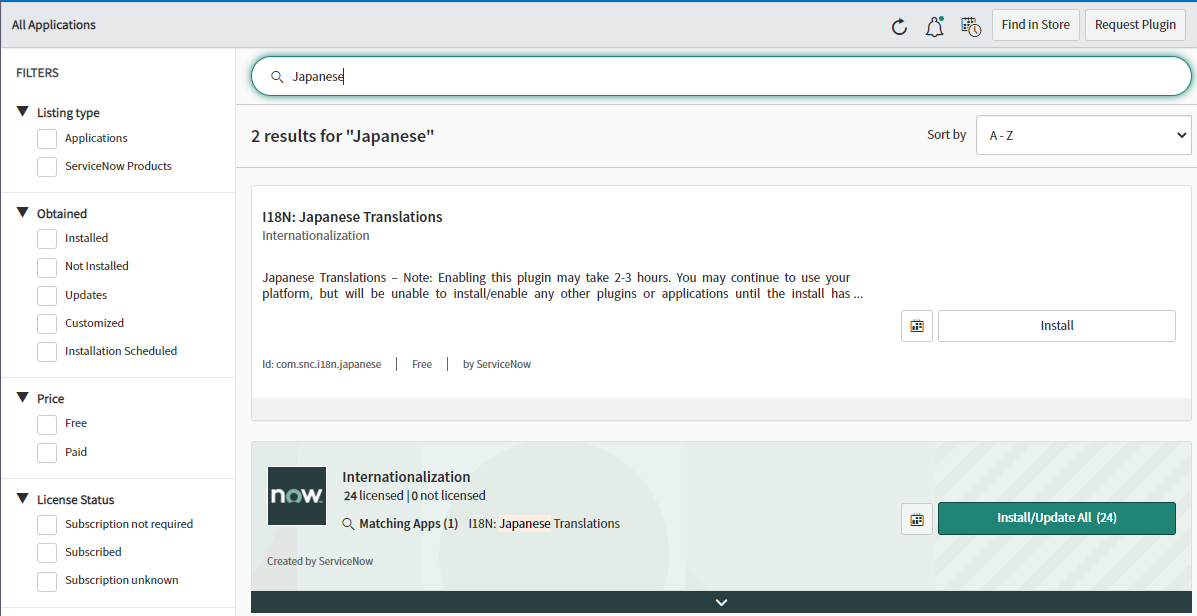
-
Activate Plugin画面がポップアップで表示されるので、「Activate」ボタンをクリックします。

-
Plugin Activation画面で状況表示されるので、待ちます。(今回は42%で止まったようにみえました。)

-
Successと表示されたら、「Close & Reload form」ボタンをクリックします。(6時間位かかりました。)
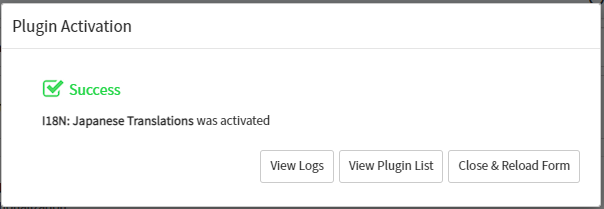
-
「I18N: Japanese Translations」がInstalledになっています。

-
画面リロード(F5)するか、再ログインします。「Preferences」をクリックします。

-
「Display」をクリックします。
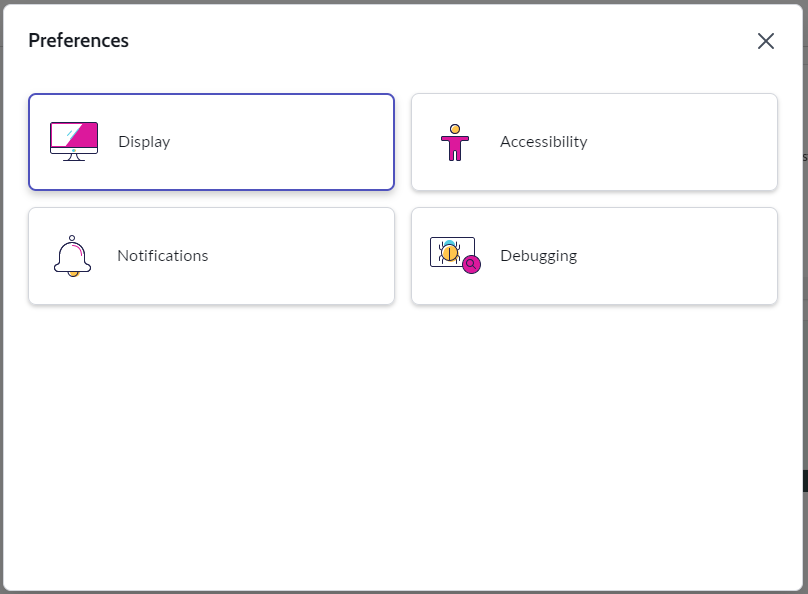
-
LanguageにJapaneseが増えているので、選択します。×をクリックし、ダイアログを閉じます。
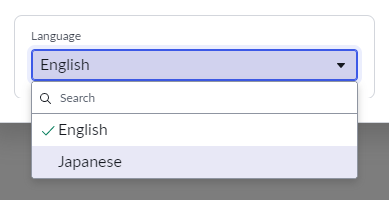
-
日本語の表示になりました。
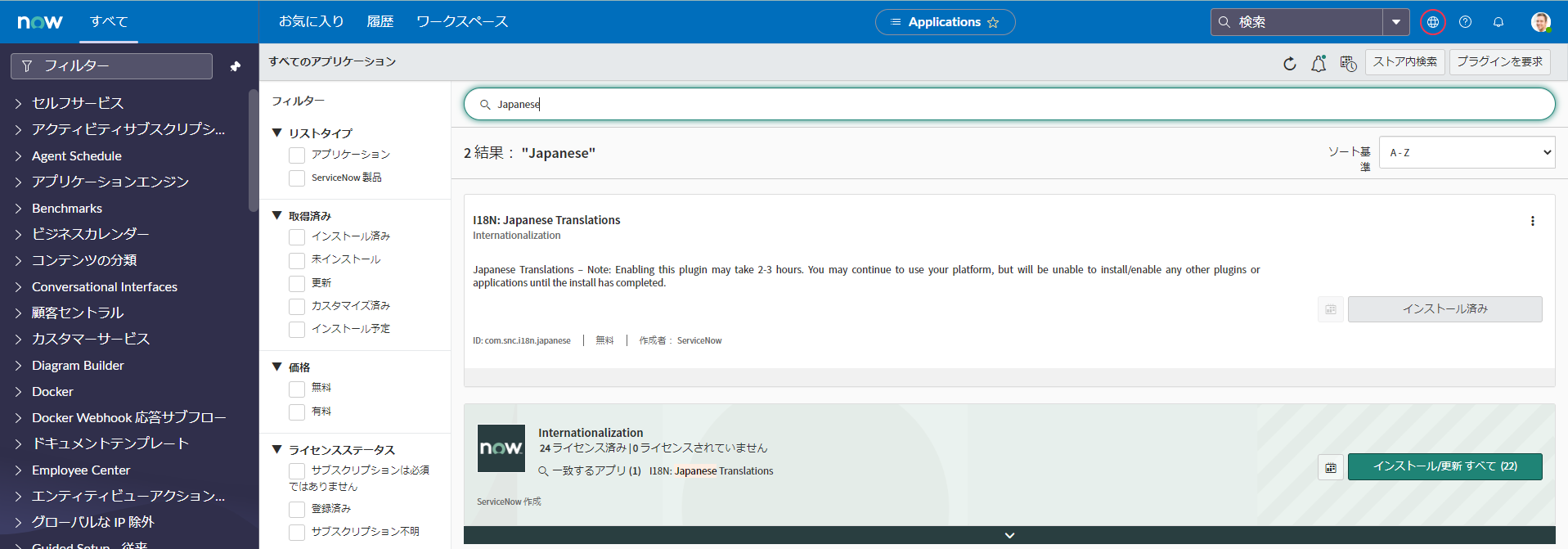
日本時間に設定
-
フィルターナビゲーターに「システムプロパティ」と入力し、「基本構成 UI16」モジュールを開きます。

-
「利用可能なタイムゾーンの構成」リンクをクリックします。
-
連絡可能リストから「アジア/東京」を選択して「追加」ボタンをクリック、選択済みリストに追加されたことを確認して、「保存」ボタンをクリックします。

-
フォームの「保存」ボタンをクリックします。
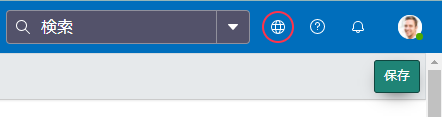
-
「Preferences」をクリックします。

-
「Display」をクリックします。
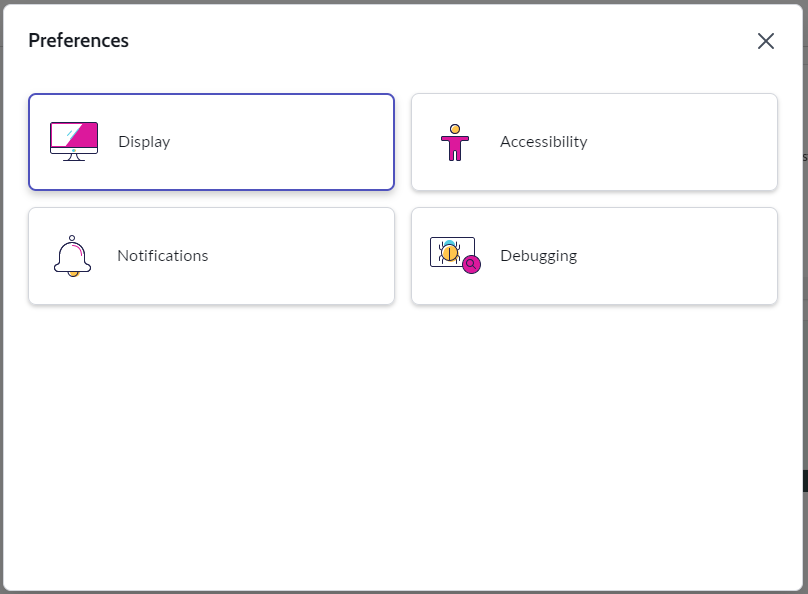
-
タイムゾーンに「アジア/東京」が増えているので、選択します。×をクリックし、ダイアログを閉じます。
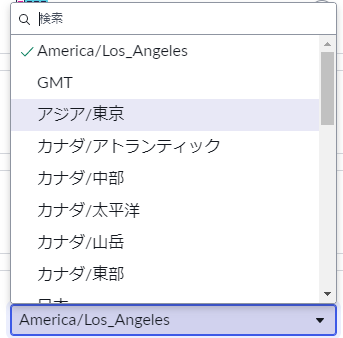
-
時刻設定が更新されました。
参考記事:ありがとうございました。